Xfce es un entorno de escritorio ligero disponible en Fedora. Su objetivo es ser rápido y ligero, sin dejar de ser visualmente atractivo y fácil de usar.
Obtener Xfce
Live CD
Hay un giro oficial de Fedora dedicado al escritorio Xfce. Está disponible para arquitecturas de 32 bits y 64 bits. Este live cd viene preconfigurado para hacer «tu escritorio»…más rápida!»
DVD de instalación de Fedora
Si ha descargado el DVD de Fedora, puede instalar Xfce seleccionando el grupo «XFCE» en «Entornos de escritorio»
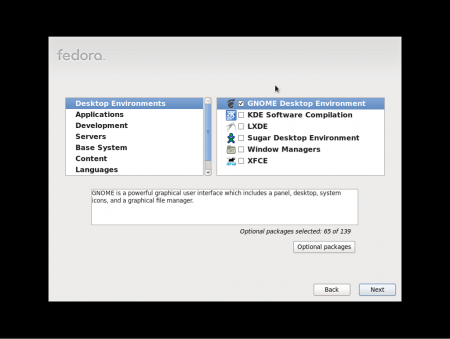
Instalación para versiones de Fedora anteriores a 22
Si tiene un sistema existente y desea instalar xfce, puede usar yum para instalar el escritorio.
Para instalar Xfce usando yum, ejecute lo siguiente como root:
yum install @xfce
Instalación estándar mediante dnf
Si tiene un sistema existente y desea instalar xfce, puede usar dnf para instalar el escritorio.
Para instalar Xfce usando dnf, ejecute lo siguiente como root:
dnf install @xfce-desktop-environment
Después de instalar Xfce, puede usar el menú «Sesión» para elegir un inicio de sesión de Xfce en lugar de un inicio de sesión de GNOME o KDE. A veces es necesario reiniciar el sistema.
Consejos y trucos
Desactivar el comportamiento siempre en la parte superior del panel XFCE
La propiedad siempre en la parte superior es llamar a struts en XFCE y hay un nombre de propiedad oculto disable-struts para desactivar esta propiedad. Por lo tanto, solo necesita usar xfconf-query como se muestra a continuación:
xfconf-query -c xfce4-panel -p /panels/panel-<number>/disable-struts -t bool -n -s true
Asegúrese de reemplazar <number> con el número basado en cero de su panel. Tenga en cuenta que esta opción solo permite que otras ventanas se maximicen sobre el panel, no mantiene el panel debajo de la ventana. Para lograr esto último, vea el siguiente consejo.
Haga que el panel permanezca «debajo» de todas las demás ventanas
Aparentemente no hay una forma automatizada de hacer esto. Una solución es usar wmctrl para cambiar la propiedad del panel. Más detalles:
- Asegúrese de que tiene
wmctrlinstalado:
su -c 'yum install -y wmctrl'
o desde Fedora 22 con dnf:
su -c 'dnf install -y wmctrl'
- Ahora, verifique el ID(id) s) de
xfce4-panelen la primera columna:
wmctrl -l | grep "xfce4-panel$"
La opción -l enumera la ejecución de Windows en un gestor de ventanas compatible con EWMH/NetWM.
Si tiene varios paneles en ejecución, generalmente el orden de los procesos xfce4-panel sigue el orden de su panel. Es decir, si tiene 3 paneles, el ID de panel0 aparece primero (con un valor hexadecimal menor), luego panel1 y, por último, panel2.
- Después de determinar el(los) ID(s) de su (s) panel (s), use
wmctlpara activar las propiedadesbelow:
wmctrl -i -r <id> -b add,below
Opciones explicación:-i indica que está identificando una ventana utilizando ID en lugar del nombre de cadena.-r especifica el destino (el ID seguido).-b add,below agregue la propiedad «abajo» a la ventana especificada. Tenga en cuenta que su panel también es una ventana.
Enlaces
- El Xfce SIG (Grupo de Interés Especial) es un grupo de colaboradores de Fedora que ayudan a mejorar la experiencia Xfce en Fedora
- http://www.xfce.org/ – Hogar del Entorno de escritorio Xfce